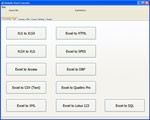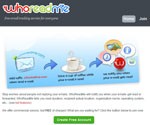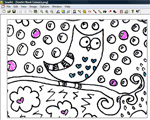2024年、2025年の最新TCVN3フォントセット-フォントサポートベトナム語.VnTime
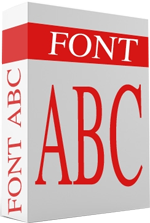
最新のTCVN3フォントセット。2024年、2025年のバージョンを含む、ベトナムの標準フォント3の完全なリストです。
デバイスリンク
AirPods の一方または両方が耳から落ちると、音楽の再生が自動的に停止します。しかし、AirPods が耳に装着されているときでも一時停止し続ける場合はどうなるのでしょうか? 幸いなことに、このイライラする問題は簡単に解決できます。

この記事では、AirPods が一時停止し続ける理由を説明し、すぐに中断されない音楽を聴くことができるようにするための解決策を紹介します。
iPhone を使用すると AirPods が一時停止し続ける
iPhone で AirPods が一時停止し続けることに気付いた場合は、考慮すべき要素がいくつかあります。
近接性
AirPods の通信範囲は約 30 ~ 60 フィートです。デバイスから約 100 フィート離れていても機能することがあります。ただし、常にそうとは限りません。iPhone と AirPods の間に壁などの障害物がある場合、通信範囲は減少します。AirPods が頻繁に一時停止することに気付いた場合は、iPhone から遠すぎる可能性があります。
自動耳検出
AirPods には近接センサーが内蔵されており、耳に入れるとそれを検知します。これらのセンサーのおかげで、AirPods は耳に装着されると自動的に音楽を再生し、片方または両方を外すと音楽を一時停止します。AirPods が耳に残っているときに音楽が一時停止する場合は、センサーに問題がある可能性があります。
近接センサーが問題の原因であるかどうかを確認するには、次の手順に従います。




この機能を無効にしたら、AirPods が正しく動作しているかどうかを確認してください。耳に装着しているかどうかに関係なくコンテンツを再生し続けるため、バッテリー寿命が短くなることに注意してください。
ダブルタップアクション
AirPods の 1 つをダブルタップしたときの動作をカスタマイズできます。他のオプションの中でも、ダブルタップすることで再生中のコンテンツを一時停止できます。Airpods を誤って触ったり、誤動作したりした場合、ダブルタップ機能が原因で Airpods が一時停止する可能性があります。
まず、少なくとも 1 つの Airpod を耳に入れます。次に、次の手順に従ってダブルタップ機能を変更します。




タップ機能を使いたい場合は、機能をオフにする前に Airpods を掃除してみてください。ほこりや破片はAirpodsの故障の原因となる可能性があります。
接続の問題
接続の問題により AirPods が一時停止している可能性があります。AirPods をケースに 20 ~ 25 秒ほど入れてから、再接続してみてください。
手動で接続を強制することもできます。


これで問題が解決しない場合は、携帯電話に問題がある可能性があります。Bluetooth を無効にしてから有効にするか、電話を再起動してみてください。これで問題が解決しない場合は、AirPods を再起動し、携帯電話に再接続してみてください。
Android デバイスで AirPods が一時停止し続ける
近接性
AirPods が一時停止を繰り返す場合は、AirPods がソース (この場合は Android デバイス) から遠すぎることが問題である可能性があります。メーカーのアドバイスによれば、AirPods は発生源から 30 ~ 40 フィート以内で動作する必要があります。ただし、壁やその他の障害物は通信範囲に影響を与え、信号を低下させる可能性があるため、AirPods と Android デバイスをできるだけ近づけるようにしてください。
自動耳検出
AirPodsには自動耳検出と呼ばれる機能があります。これにより、耳に装着されてコンテンツが再生されたことを検出できるようになります。どちらかまたは両方を削除すると、コンテンツは一時停止されます。場合によっては、これらのセンサーで問題が発生することがあります。
センサーに問題があると思われる場合は、次の手順に従ってこのオプションを無効にしてください。



AirPods が正しく機能しているかどうかを確認してください。AirPods は耳に装着していないときでもコンテンツを再生するため、バッテリーの寿命が短くなることに注意してください。
接続の問題
接続不良により AirPods が一時停止している可能性があります。ケースに 20 ~ 25 秒ほど入れてから、再接続してみてください。
[設定] で再接続することもできます。




これで問題が解決しない場合は、携帯電話または AirPods を再起動してみてください。接続を再確立すると、AirPods は正しく動作するはずです。
AirPods がビデオを一時停止し続ける
AirPods が視聴中のビデオを一時停止している場合。確認すべきことがいくつかあります。多くの場合、問題は AirPods ではなく、使用しているプレーヤーまたはデバイスにあります。だからこそ、問題が何であるかを特定し、解決策を見つけることが重要です。
まず、AirPods から始めましょう。
その他の問題により、ビデオが一時停止し続ける可能性があります。
よくある質問
ここでは、Airpods に関するその他の質問に対する回答を示します。
AirPods が Spotify を一時停止し続ける
AirPods は、Spotify で聞いているコンテンツを中断する可能性があります。この原因を特定したい場合は、以下の潜在的な問題を確認してください。
自動耳検出 – AirPods のセンサーにより、耳に装着されている場合にのみ音楽を再生できます。片方または両方を外すと、音楽が自動的に一時停止します。これらのセンサーは時々誤動作する可能性があり、または一時的な不具合が発生する可能性があります。これが原因かどうかを確認するには、設定でこの機能を無効にしてください。
Bluetooth を確認します – AirPods の Bluetooth が故障している場合、Spotify が一時停止する可能性があります。これが問題かどうかを確認するには、AirPods を使用せずに、または別の Bluetooth ヘッドフォン/イヤフォンを使用して、数曲聞いてみてください。次に、AirPods を再接続します。AirPods でのみ Spotify が一時停止する場合は、Bluetooth に問題があることを意味します。
インターネット接続を確認します – インターネットを使用して Spotify を聴いている場合は、接続を確認してください。信号が悪い場合、Spotify はしばしば一時停止することがあります。
AirPods なら中断なし
AirPods ではいくつかの問題が発生する可能性がありますが、通常は非常に簡単に修正できることに注意することが重要です。AirPodsは無駄なケーブルなしで音楽を楽しめ、高音質で使いやすいです。
AirPods が一時停止を繰り返す場合は、この記事が問題の解決に役立ち、お気に入りのコンテンツを中断することなく楽しめるようになることを願っています。
AirPodsを使用していますか?彼らに関して何か問題を経験したことがありますか? 以下のコメントセクションでお知らせください。
最新のTCVN3フォントセット。2024年、2025年のバージョンを含む、ベトナムの標準フォント3の完全なリストです。
BlueStacksでコンピューターから写真やデータを取り込む方法を説明します。最新の技術と2024年、2025年のバージョンに対応しています。
Android用のZooperウィジェットは、コンパクトで高度にカスタマイズ可能な非常にバッテリーに優しいウィジェットです。最新の情報を見逃さないでください。
Viberチャットの壁紙を変更するための最新ガイド。Viberは、モバイルとコンピューターで人気のある無料の通話およびメッセージングアプリケーションです。
このページでは、初心者のためにチャイニーズチェスをプレイする方法を説明します。全ての年齢層が楽しめるゲームです。
Fantastic Excel Converterは、Excel 2003(*.xls)、Excel 2007(*.xlsx)および2024年、2025年の最新Excelバージョン間で変換できます。
Minecraftの最新バージョン(2024、2025年)で食べ物を作る方法、ゲーム内で生き残るための重要な要素について解説します。
Dmail for Chrome 2.0、Gmailから安全にメールを送信したり、送信を取り消すためのプラグインです。
メッセンジャーを使ってグループを作成し、脱退し、削除する方法についての最新情報。2024年・2025年におけるグループチャットの作成方法を詳しく解説します。
Zaloでチャットの背景を変更する方法は、会話をより楽しくするための簡単な手順です。最新の壁紙を使用して特別な瞬間を祝いましょう。
Vipidは、ユーザーが利用可能な画像やクリップを使用して、アニメーションビデオを簡単に作成できるオンラインアプリケーションです。2024年と2025年の最新機能を体験してください。
WhoReadMeは、2024年及び2025年に最新の機能を搭載した送信されたメールを追跡するサービスです。電子メールの追跡、受信通知、開封時間の計算などの機能が強化されています。
SewArt、ラスター画像またはベクター画像を刺繡画像に変換できる写真編集ツールの最新バージョンです。
2024年と2025年の最新バージョンのZaloアプリを使用してアカウントを削除する方法を解説します。
AOMEI OneKey Recoveryは、軽量で完全に無料のユーティリティで、ユーザーがシステムのコピーを作成し、必要に応じて復元するのに役立ちます。